iTunes - один із найпопулярніших медіаплеєрів, який зараз також доступний для Windows 10. Він відомий своєю величезною медіатекою, що складається з тисяч музичних файлів, безлічі телевізійних шоу, повнометражних фільмів, подкастів тощо. Ця величезна колекція лише засмічує місце на жорсткому диску, що призводить до його уповільнення.
Отже, щоб зменшити напругу на жорсткому диску, ви можете перенести вміст бібліотеки iTunes на інший ПК. Подивимось як.
Рішення: Використання флеш-накопичувача USB
Крок 1: Відкрийте iTunes додаток, перейдіть до Файл у верхньому лівому куті екрана, клацніть на ньому та виберіть Бібліотека з контекстного меню. Потім натисніть Організувати бібліотеку.

Крок 2: Зараз, у Організувати бібліотеку діалогове вікно, поставте прапорець біля Зведені файли. Натисніть гаразд щоб зберегти та вийти.

Крок 3: Тепер натисніть Клавіша Windows + E разом на клавіатурі, щоб відкрити Провідник файлів. Натисніть на Цей ПК ярлик ліворуч, а потім двічі клацніть, щоб відкрити C привід. Тут ми натиснули ОС (C :).

Крок 4: Потім перейдіть до нижнього шляху по одному, щоб дістатися до iTunes папка:
- двічі клацніть на Користувачі
- двічі клацніть на поточному обліковому записі користувача. Тут ми натискаємо на мадху.
- двічі клацніть на Музика.
- Тепер ви досягаєте iTunes папку.

Крок 5: Клацніть правою кнопкою миші на iTunes папку та виберіть Копіювати з контекстного меню.

Крок 6: Тепер вставте цей файл на свою флешку / накопичувач, підключіть накопичувач до іншого комп'ютера та скопіюйте його iTunes папку до цього комп'ютера.
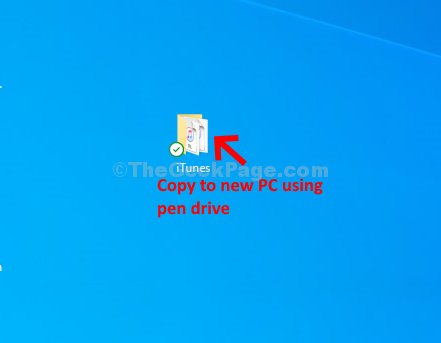
Крок 7: Тепер натисніть Клавіша Windows + E разом на клавіатурі, щоб відкрити Провідник файлів на новому ПК. Перейдіть до того ж шляху, щоб дістатися до iTunes папку таким же чином, як показано в Крок 4.
Ви побачите iTunes папку на новому ПК, якщо ви вже грали iTunes на ньому. Однак якщо ви не хочете перезаписувати вміст або перевантажувати його занадто великою кількістю вмісту, видаліть стару папку. Клацніть правою кнопкою миші на iTunes і натисніть на Видалити.
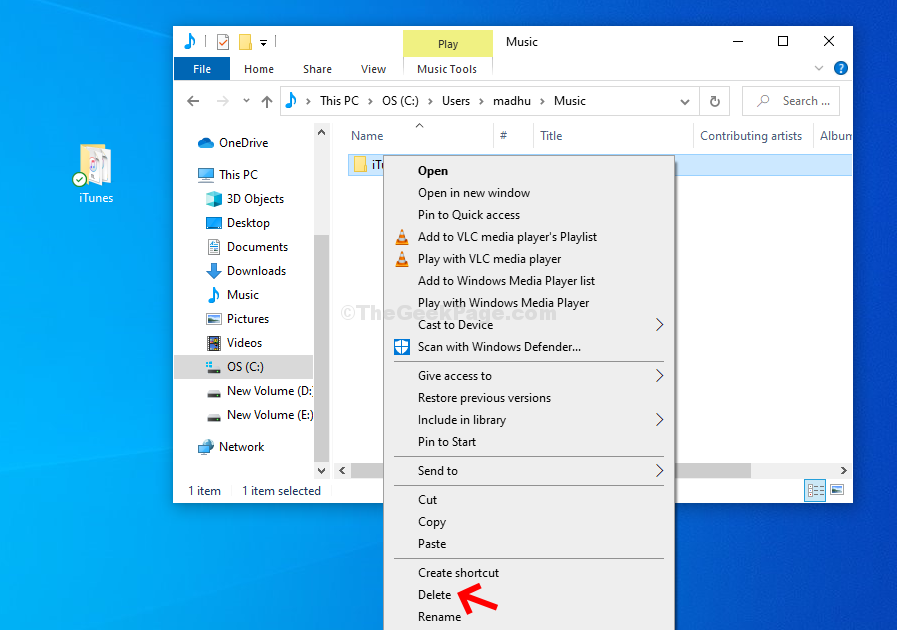
Крок 8: Тепер виберіть нове iTunes папку (яку ви перенесли зі старого ПК за допомогою накопичувача) і перетягніть її в папку Музика папки нового ПК.
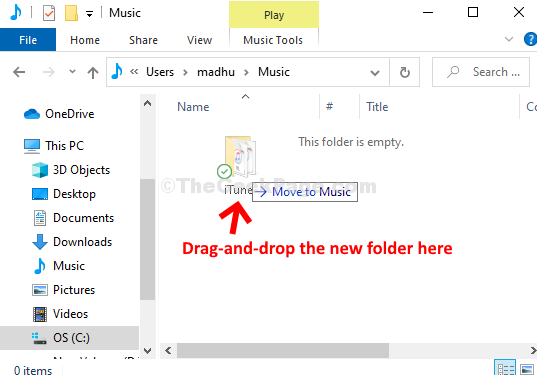
Це воно. Ви закінчили перенесення бібліотеки iTunes на новий комп’ютер.


